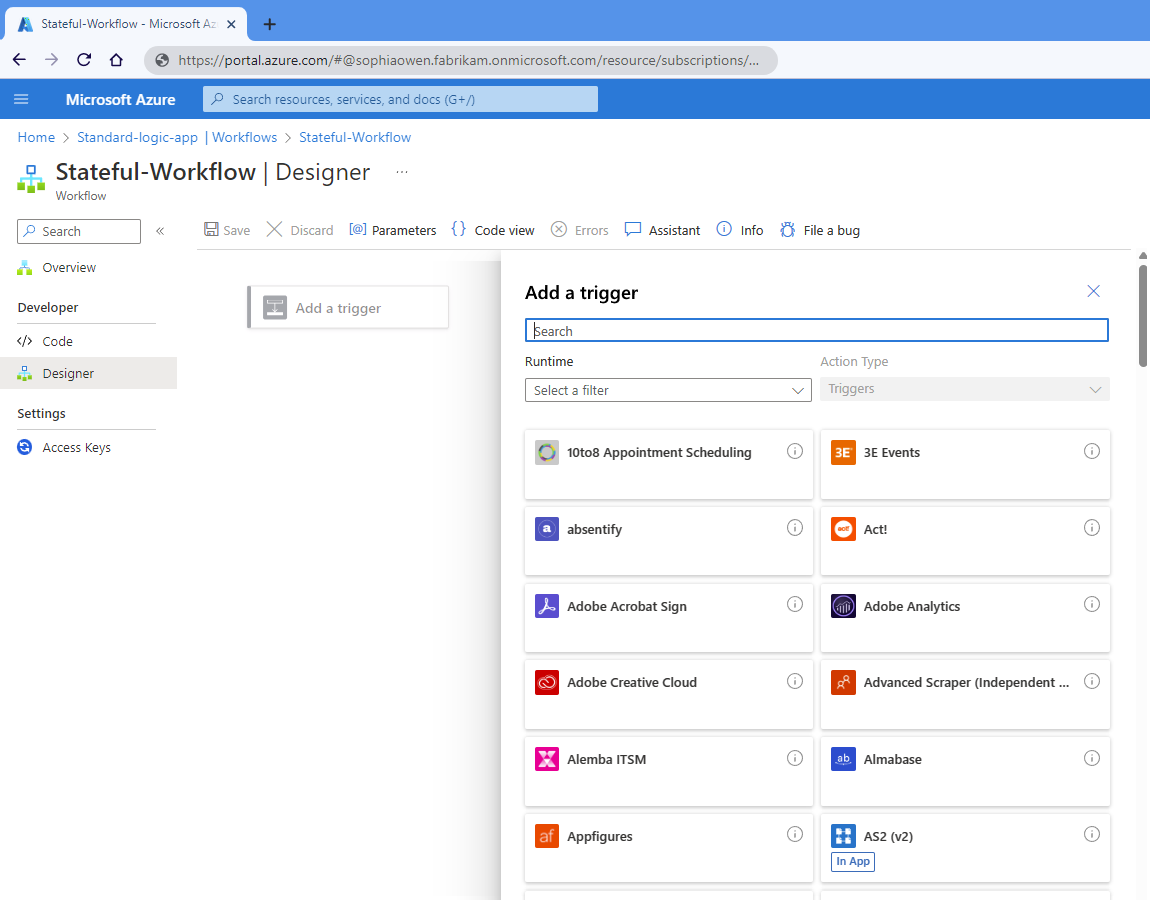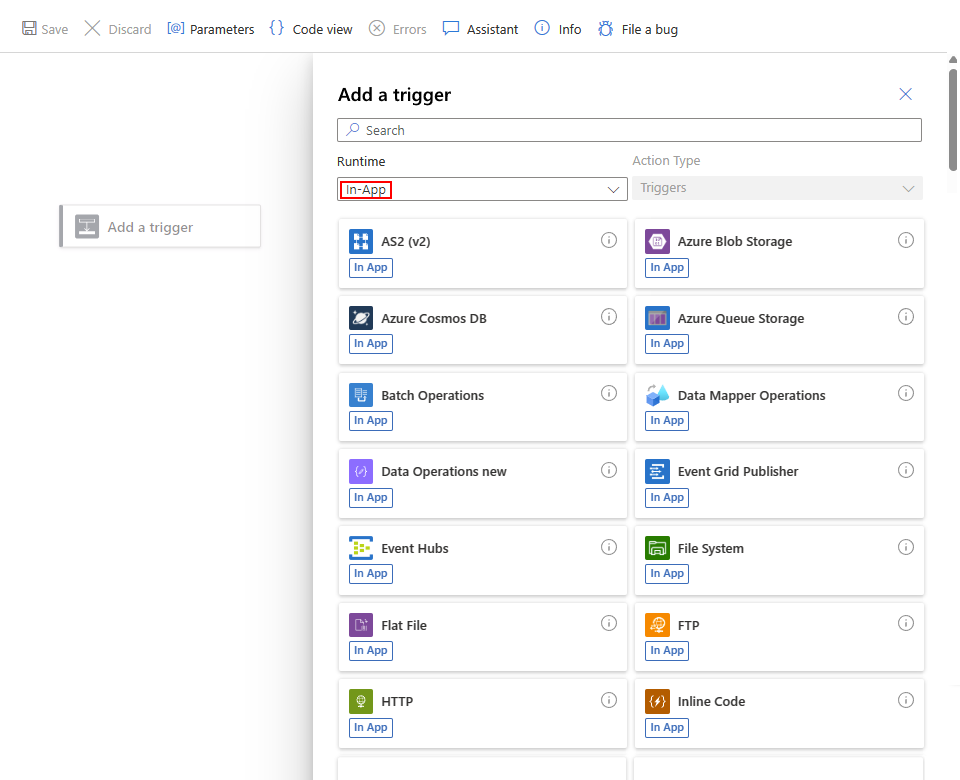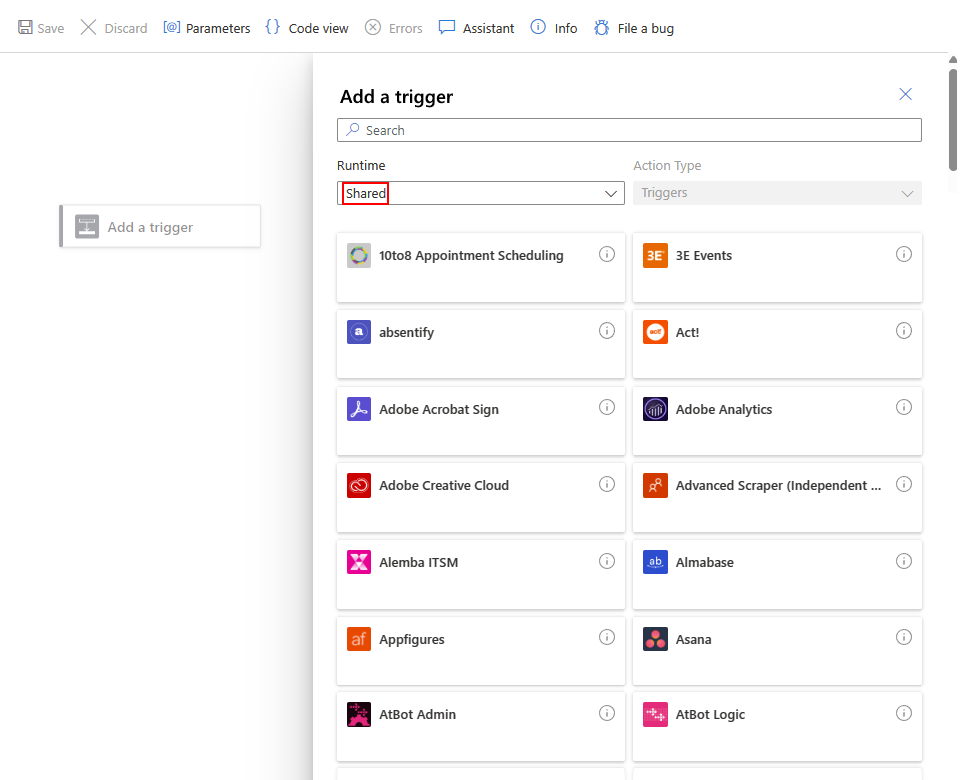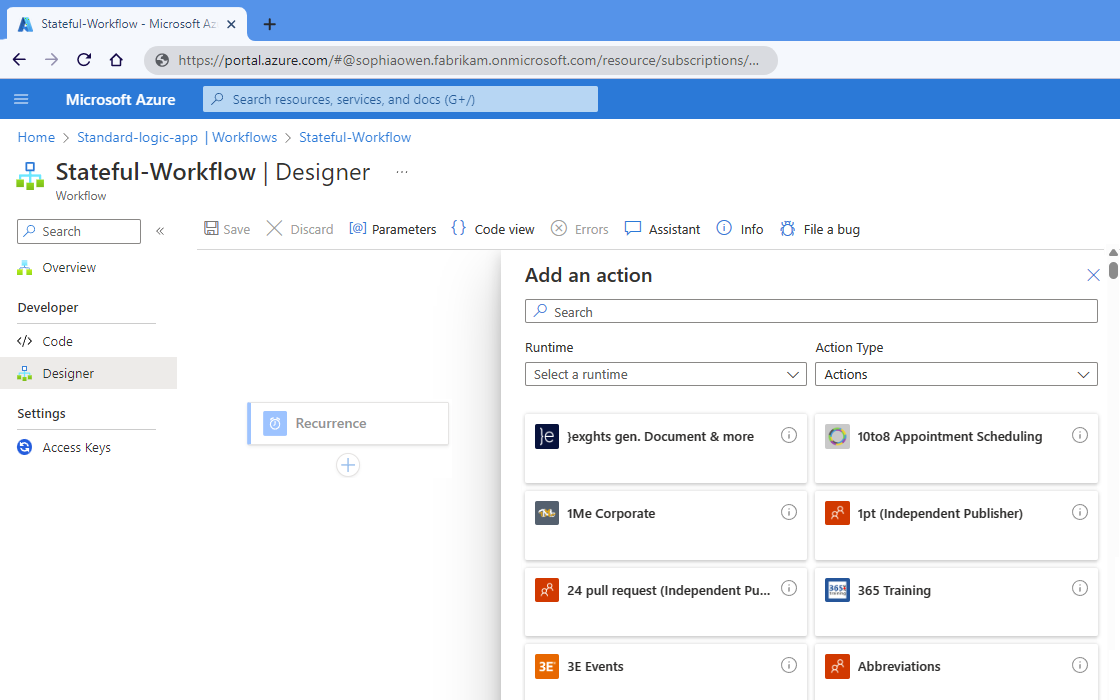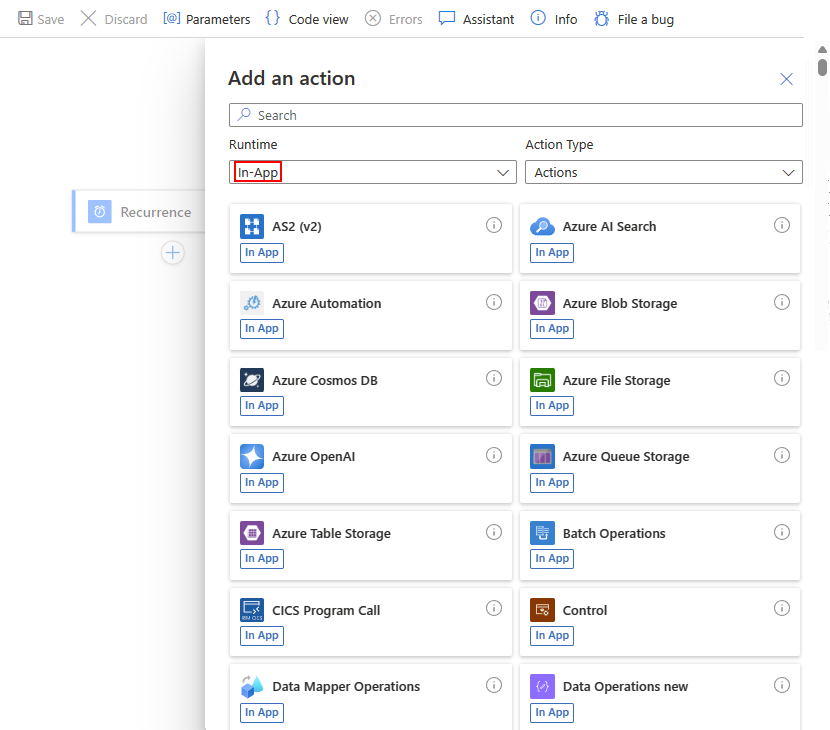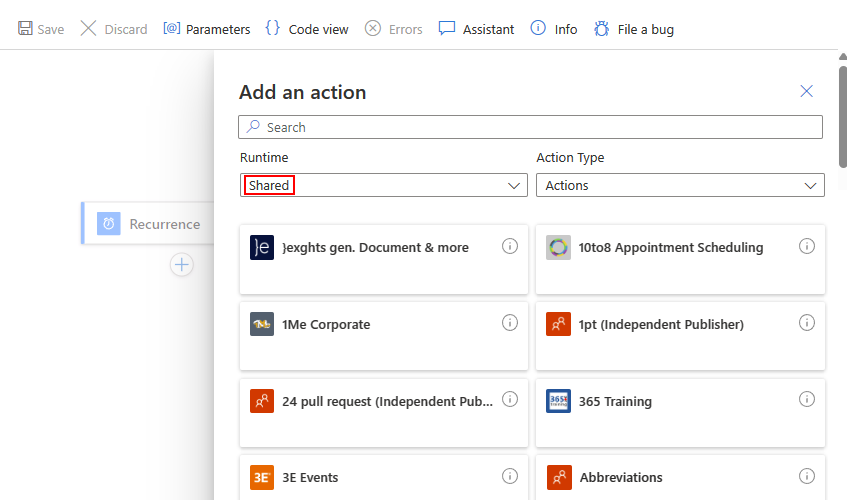إنشاء سير عمل باستخدام مشغل أو إجراء في Azure Logic Apps
ينطبق على: Azure Logic Apps (الاستهلاك + قياسي)
يوضح هذا الدليل الإرشادي كيفية بدء سير العمل الخاص بك عن طريق إضافة مشغل ثم متابعة سير العمل الخاص بك عن طريق إضافة إجراء. المشغل هو دائما الخطوة الأولى في أي سير عمل ويحدد الشرط الذي يجب تلبيته قبل بدء تشغيل سير العمل. بعد المشغل، يجب إضافة إجراء لاحق واحد أو أكثر لسير العمل لتنفيذ المهام التي تريدها. يعمل المشغل والإجراءات معا لتحديد منطق سير العمل وبنيته.
يوضح هذا الدليل خطوات سير عمل Consumption وStandard logic app.
المتطلبات الأساسية
حساب واشتراك Azure. إذا لم يكن لديك اشتراك، فقم بالتسجيل للحصول على حساب Azure مجاني.
لإضافة مشغل، يجب أن تبدأ بمورد تطبيق منطقي وسير عمل فارغ.
لإضافة إجراء، يجب أن تبدأ بمورد تطبيق منطقي وسير عمل يحتوي على مشغل بحد أدنى.
تستخدم الخطوات التالية مدخل Microsoft Azure، ولكن يمكنك أيضا استخدام الأدوات التالية لإنشاء تطبيق منطقي وسير عمل:
سير عمل الاستهلاك: Visual Studio أو Visual Studio Code
مهام سير العمل القياسية: Visual Studio Code
إضافة مشغل لبدء سير العمل
في مدخل Microsoft Azure، افتح تطبيق منطق الاستهلاك وسير العمل الفارغ في المصمم.
على المصمم، حدد إضافة مشغل، إذا لم يكن محددا بالفعل.
يفتح جزء Add a trigger ويعرض الموصلات المتوفرة التي توفر المشغلات، على سبيل المثال:
حدد أي من الخيارين:
لتصفية الموصلات حسب الاسم، في مربع البحث، أدخل اسم الموصل أو المشغل الذي تريده.
لتصفية الموصلات استنادا إلى المجموعات التالية، من قائمة وقت التشغيل، حدد إما داخل التطبيق أو مشترك أو مخصص، استنادا إلى المجموعة التي تحتوي على المشغل الذي تريده.
وقت التشغيل الوصف داخل التطبيق مجموعات العمليات مع المشغلات التي تعمل مباشرة وبشكل أصلي ضمن وقت تشغيل Azure Logic Apps. في المصمم القديم، هذه المجموعة هي نفسها المجموعة المضمنة القديمة . المشتركه الاتصال ors مع مشغلات تتم إدارتها من قبل Microsoft واستضافتها وتشغيلها في Azure متعدد المستأجرين. في المصمم القديم، تجمع هذه المجموعة بين مجموعتي Standard وEnterprise القديمتين. مخصص أي موصلات مع مشغلات قمت بإنشائها وتثبيتها. يوضح المثال التالي المصمم لتطبيق منطق الاستهلاك مع سير عمل فارغ ويعرض وقت التشغيل داخل التطبيق المحدد. تعرض القائمة مجموعات العمليات المتوفرة، والتي تظهر بترتيب معين.
يوضح المثال التالي المصمم لتطبيق منطق الاستهلاك مع سير عمل فارغ ويعرض وقت التشغيل المشترك المحدد. تعرض القائمة الموصلات المتوفرة، والتي تظهر بترتيب معين.
في مربع البحث، أدخل اسم الموصل أو المشغل الذي تريد العثور عليه.
من قائمة النتائج، حدد المشغل الذي تريده. إذا كان الموصل يحتوي على المزيد من المشغلات التي لم يتم عرضها، فحدد مشاهدة المزيد.
إذا ظهر جزء Create الاتصال ion، فوفر أي معلومات اتصال ضرورية، والتي تختلف استنادا إلى الموصل. عند الانتهاء، حدد تسجيل الدخول أو إنشاء جديد لإكمال الاتصال.
بعد ظهور مربع معلومات المشغل، قم بتوفير التفاصيل اللازمة للمشغل المحدد.
عند الانتهاء، احفظ سير العمل الخاص بك. في شريط أدوات المصمم، حدد "Save".
إضافة إجراء لتشغيل مهمة
في مدخل Microsoft Azure، افتح تطبيق منطق الاستهلاك وسير العمل في المصمم.
على المصمم، حدد أي خيار:
لإضافة الإجراء ضمن الخطوة الأخيرة في سير العمل، حدد علامة الجمع (+)، ثم حدد إضافة إجراء.
لإضافة الإجراء بين الخطوات الموجودة، حدد علامة الجمع (+) على سهم الاتصال، ثم حدد إضافة إجراء.
يفتح جزء إضافة إجراء ويعرض الموصلات المتوفرة التي توفر إجراءات، على سبيل المثال:
حدد أي من الخيارين:
لتصفية الموصلات حسب الاسم، في مربع البحث، أدخل اسم الموصل أو الإجراء الذي تريده.
لتصفية الموصلات استنادا إلى المجموعات التالية، من قائمة وقت التشغيل، حدد إما داخل التطبيق أو مشترك أو مخصص، استنادا إلى المجموعة التي تحتوي على الإجراء الذي تريده.
وقت التشغيل الوصف داخل التطبيق مجموعات العمليات مع الإجراءات التي تعمل مباشرة وبشكل أصلي ضمن وقت تشغيل Azure Logic Apps. في المصمم القديم، هذه المجموعة هي نفسها المجموعة المضمنة القديمة . المشتركه الاتصال ors مع إجراءات تتم إدارتها من قبل Microsoft واستضافتها وتشغيلها في Azure متعدد المستأجرين. في المصمم القديم، تجمع هذه المجموعة بين مجموعتي Standard وEnterprise القديمتين. مخصص أي موصلات ذات إجراءات قمت بإنشائها وتثبيتها. يوضح المثال التالي المصمم لسير عمل تطبيق منطق الاستهلاك مع مشغل موجود ويعرض وقت التشغيل داخل التطبيق المحدد. تعرض القائمة مجموعات العمليات المتوفرة، والتي تظهر بترتيب معين.
يوضح المثال التالي المصمم لسير عمل تطبيق منطق الاستهلاك مع مشغل موجود ويعرض وقت التشغيل المشترك المحدد. تعرض القائمة الموصلات المتوفرة، والتي تظهر بترتيب معين.
في مربع البحث، أدخل اسم الموصل أو الإجراء الذي تريد العثور عليه.
من قائمة النتائج، حدد الإجراء الذي تريده. إذا كان الموصل يحتوي على المزيد من الإجراءات التي لم يتم عرضها، فحدد مشاهدة المزيد.
إذا ظهر جزء Create الاتصال ion، فوفر أي معلومات اتصال ضرورية، والتي تختلف استنادا إلى الموصل. عند الانتهاء، حدد تسجيل الدخول أو إنشاء جديد لإكمال الاتصال.
بعد ظهور مربع معلومات الإجراء، قم بتوفير التفاصيل اللازمة للإجراء المحدد.
عند الانتهاء، احفظ سير العمل الخاص بك. في شريط أدوات المصمم، حدد "Save".
الاتصال المشغلات والإجراءات في المصمم
في مصمم سير العمل، يمكنك الاختيار من بين مئات المشغلات والإجراءات، التي تسمى بشكل جماعي العمليات. تنظم Azure Logic Apps هذه العمليات في أي من المجموعات، مثل Schedule وHTTP وData Operations، أو كموصلات، مثل ناقل خدمة Azure وSQL Server وAzure Blob Storage وOffice 365 Outlook. يمكن أن تتضمن هذه المجموعات المشغلات أو الإجراءات أو كليهما.
في جزء إضافة مشغل أو إضافة إجراء ، يسرد المعرض مجموعات العمليات والموصلات المتوفرة المنظمة من اليسار إلى اليمين بترتيب تصاعدي، أولا رقميا إن وجدت، ثم أبجديا. بعد تحديد مجموعة أو موصل، تظهر المشغلات أو الإجراءات بترتيب تصاعدي أبجديا.
العمليات داخل التطبيق (المضمنة)
يوضح المثال التالي مجموعات العمليات والموصلات داخل التطبيق عند إضافة مشغل:
بعد تحديد مجموعة أو موصل، يتم تجميع المشغلات الفردية حسب اسم المجموعة أو الموصل وتظهر بترتيب تصاعدي، أولا رقميا إن وجدت، ثم أبجديا.
حدد المثال التالي مجموعة عمليات الجدولة ويعرض المشغل المسمى التكرار:
يوضح المثال التالي المجموعات والموصلات داخل التطبيق عند إضافة إجراء:
حدد المثال التالي موصل Azure Queue Storage ويعرض الإجراءات المتوفرة:
العمليات المشتركة (Azure)
يوضح المثال التالي معرض الموصلات المشتركة عند إضافة مشغل:
بعد تحديد مجموعة أو موصل، يتم تجميع المشغلات الفردية حسب اسم المجموعة أو الموصل وتظهر بترتيب تصاعدي، أولا رقميا إن وجدت، ثم أبجديا.
حدد المثال التالي موصل التدريب 365 ويعرض المشغلات المتوفرة:
يوضح المثال التالي معرض الموصلات المشتركة عند إضافة إجراء:
حدد المثال التالي موصل التدريب 365 ويعرض الإجراءات المتاحة:
لمزيد من المعلومات، راجع الوثائق التالية:
- العمليات والموصلات المضمنة في Azure Logic Apps
- الموصلات التي تديرها Microsoft في Azure Logic Apps
- موصلات مخصصة في Azure Logic Apps
- الفوترة والتسعير للعمليات في سير عمل الاستهلاك
- الفوترة والتسعير للعمليات في مهام سير العمل القياسية